
Installationsguide Microsoft Office 365 Professional Plus Microsoft Windows/MacOs Pc 32 & 64 Bits
LOGGA IN
Öppna länken och logga in med det konto och lösenord som du har fått via e-post.
https://login.microsoftonline.com
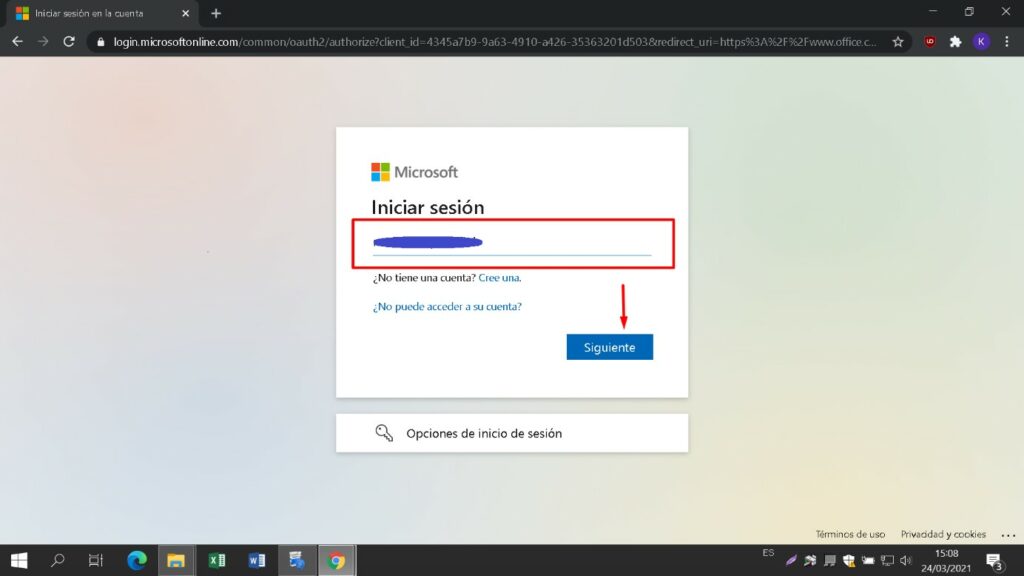
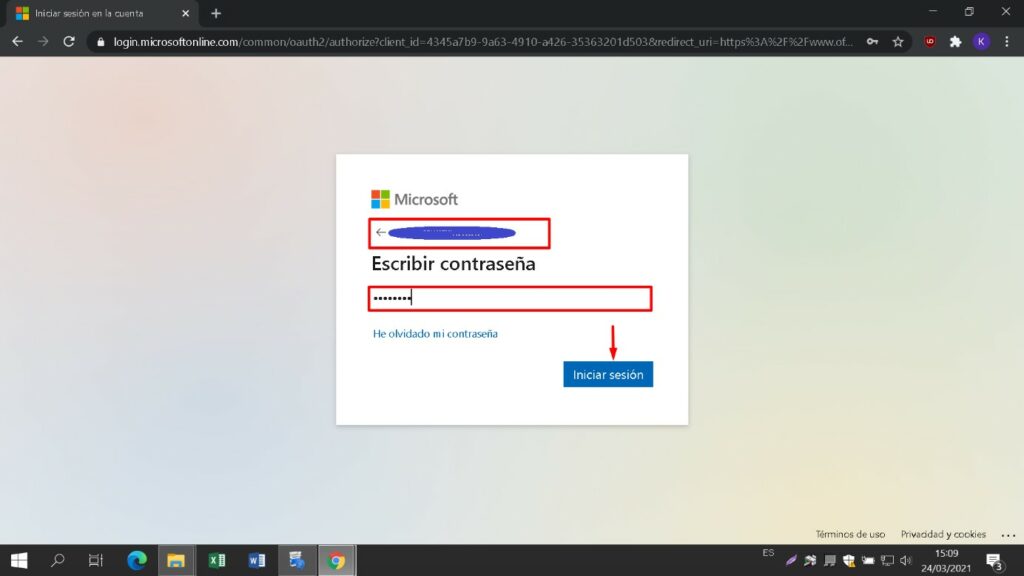
NYTT LÖSENORD
Ange ett nytt lösenord för att få tillgång till din köpta produkt. I det första fältet använder du det lösenord som skickats till din e-post, i de två följande skriver du in det nya lösenord som du väljer. Se till att det innehåller minst 8 siffror med minst en stor bokstav.
Ange sedan ditt telefonnummer och din e-postadress, där du kommer att få autentiseringskoderna för att fortsätta processen.
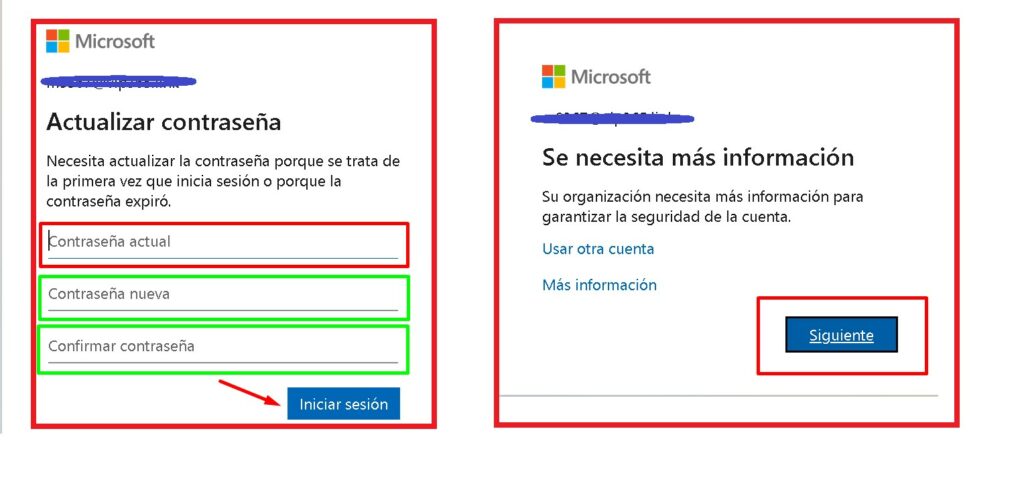

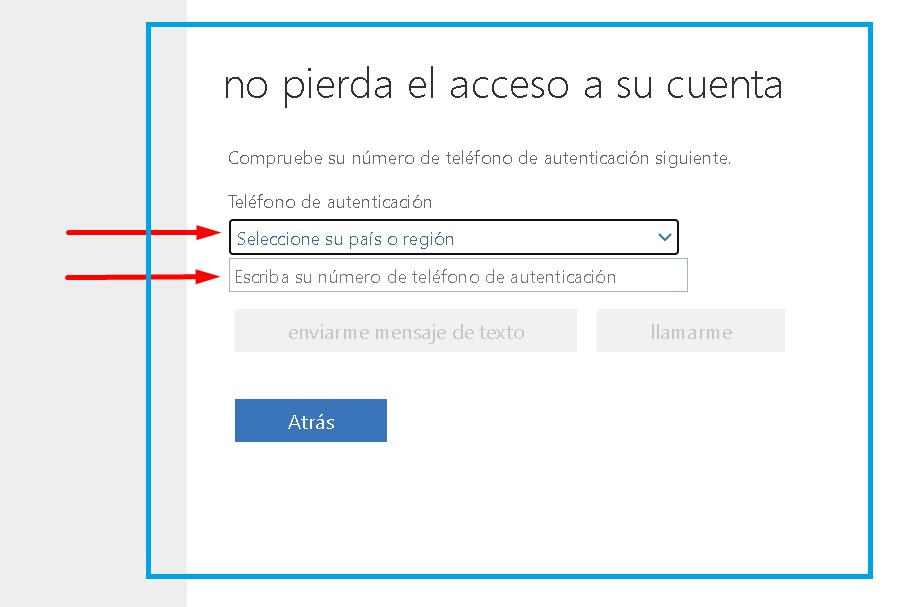
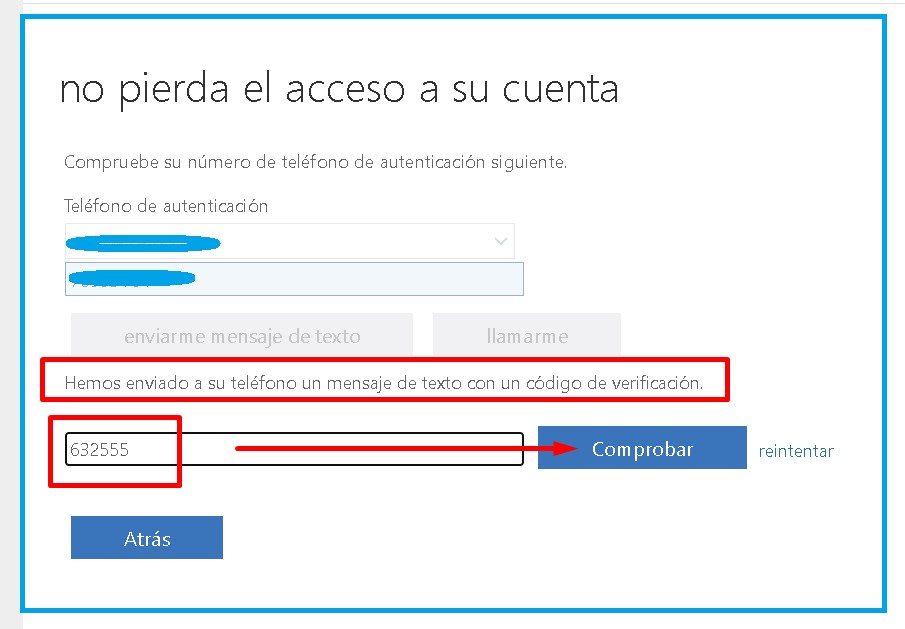
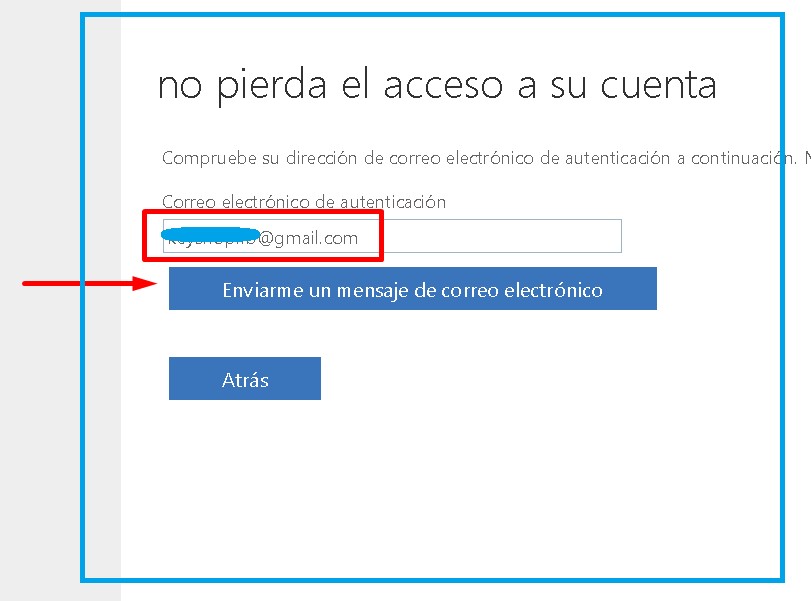
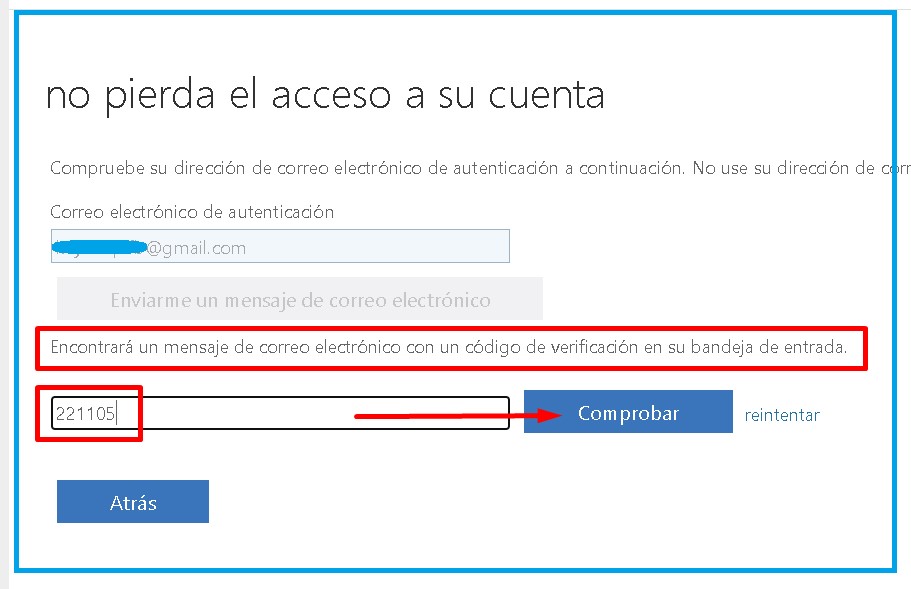
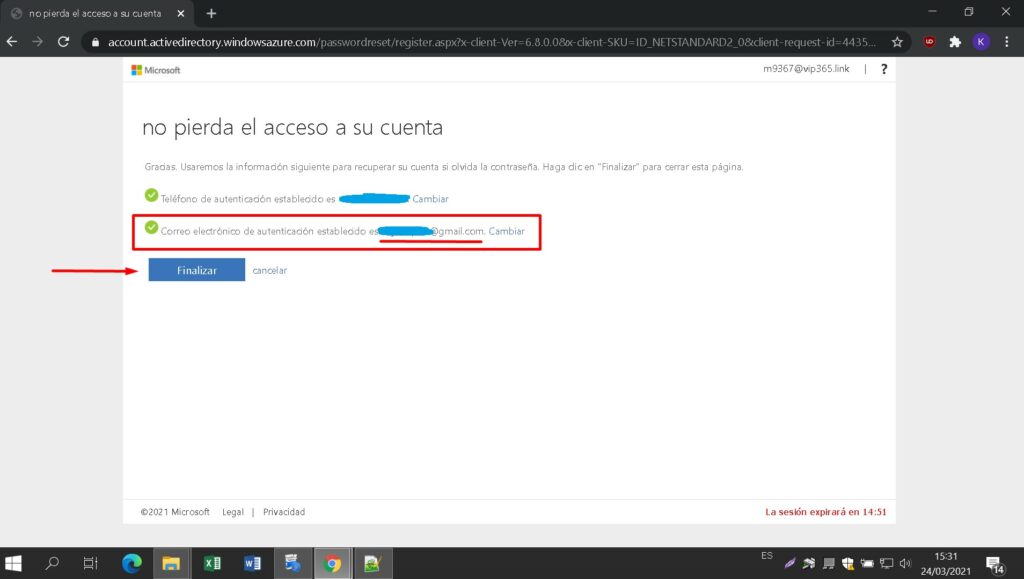
MITT KONTO
Ange ett nytt lösenord för att få tillgång till din köpta produkt. I det första fältet använder du det lösenord som skickats till din e-post, i de två följande skriver du in det nya lösenord som du väljer. Se till att det innehåller minst 8 siffror med minst en stor bokstav. Ange sedan ditt telefonnummer och din e-postadress, där du kommer att få autentiseringskoderna för att fortsätta processen.
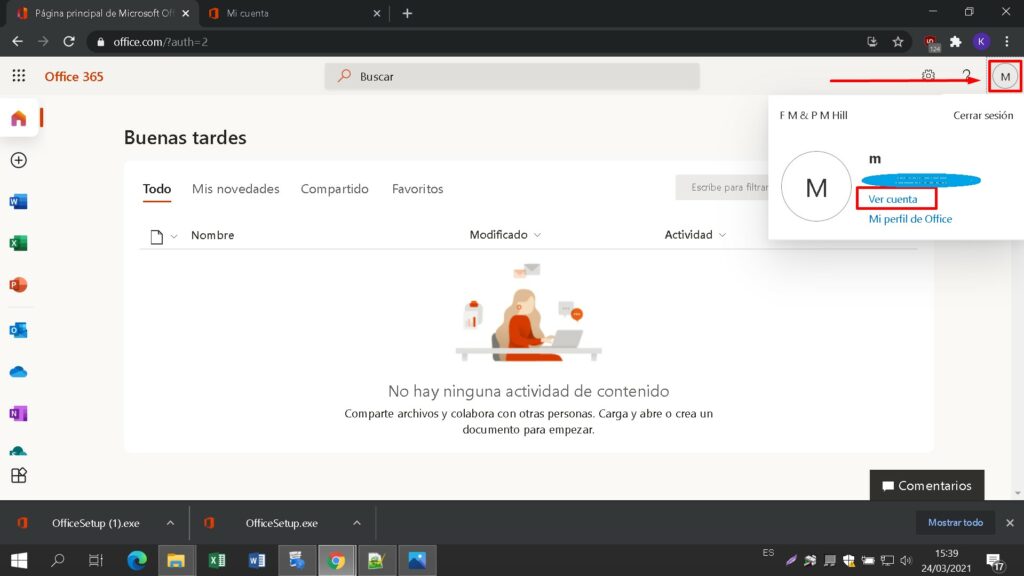
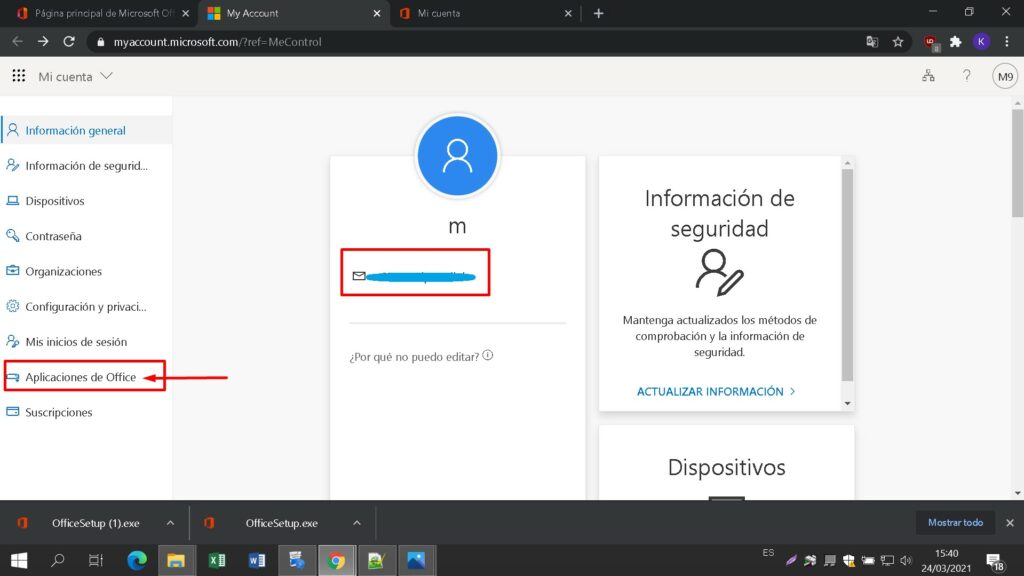
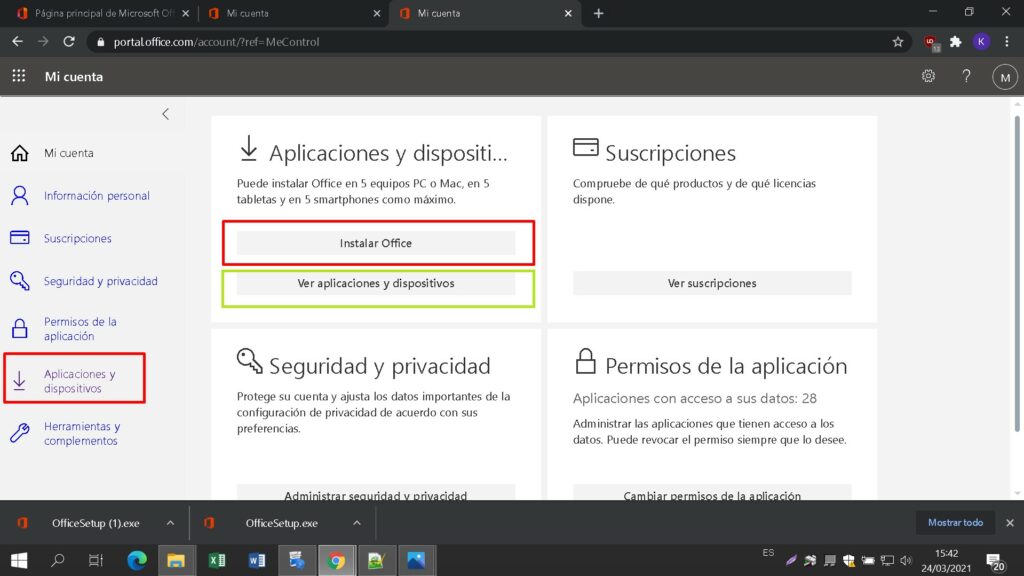
SYSTEMKRAV
Se till att din dator uppfyller de lägsta systemkraven för installation av denna programvara:
- MacOS 10.12: Sierra (Fuji), macOS 10.13: High Sierra (Lobo), macOS 10.14: Mojave (Liberty)
- Microsoft Windows 7 (SP1) 8, 10, Microsoft Windows Server 2008, 2012 R2. .NET-ramverk 3.5
- 1 gigahertz (GHz) eller snabbare 32-bitars (x86) eller 64-bitars (x64) processor
- 1 gigabyte (GB) RAM-minne (32 bit) eller 4 GB RAM-minne (64 bit)
- 4 GB ledigt utrymme på hårddisken
- DirectX 9-grafikenhet med WDDM 1.0 eller högre drivrutin
INSTALLATION ONLINE
Leta reda på den nedladdade installationsfilen (den ligger vanligtvis i mappen Downloads). Högerklicka på filen och välj “Kör som administratör”. Du får en fråga om du vill låta appen göra ändringar i din enhet. Klicka på “Ja”.
Viktigt: du måste vara online för att slutföra installationen, eftersom installationsprogrammet hämtar de filer som behövs direkt från Microsoft.
Vi rekommenderar att du komplett installation och aktivering av produkten innan du loggar in med ditt Microsoft-konto.
När du har valt alla önskade alternativ klickar du på "Installera Microsoft Office".
Installationsfilen kommer att laddas ner, välj "savefile" vid behov.
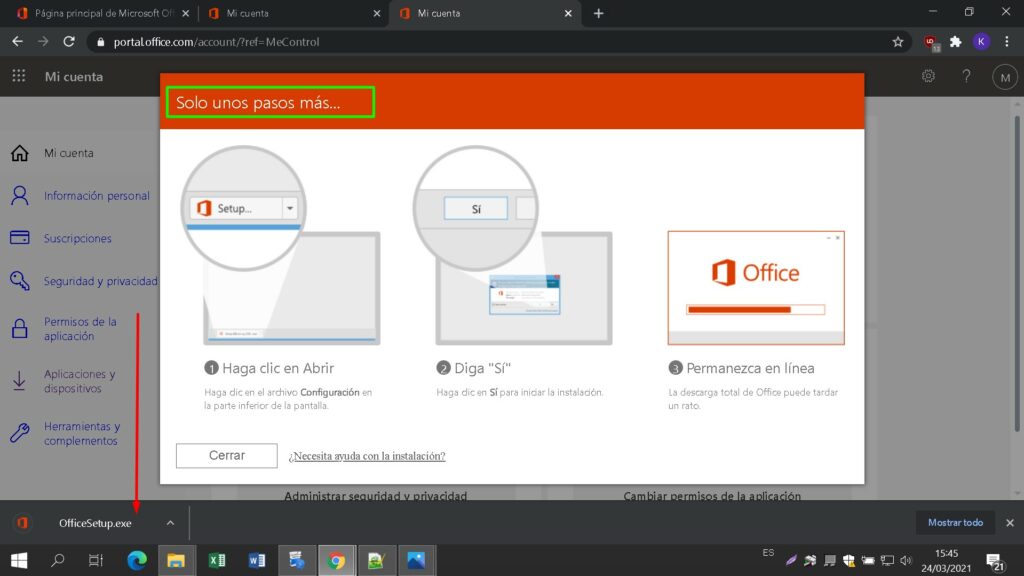
PROGRESS BAR
Du kommer att se förloppsindikatorn för installationen.
När installationen är klar klickar du på "Stäng".
Nu kan du hitta Microsoft Office-paketen i Start-menyn eller med hjälp av sökalternativet i Microsoft Windows.
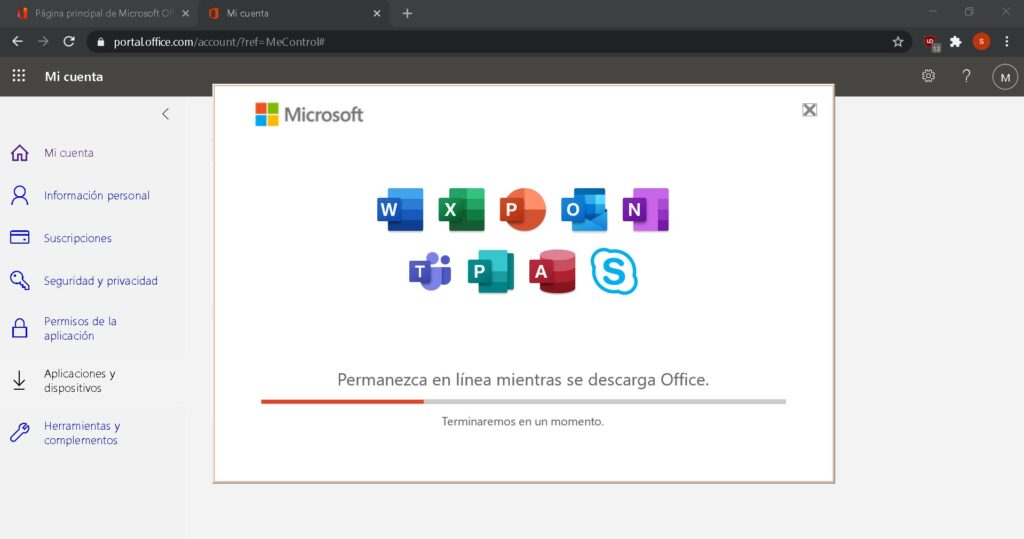
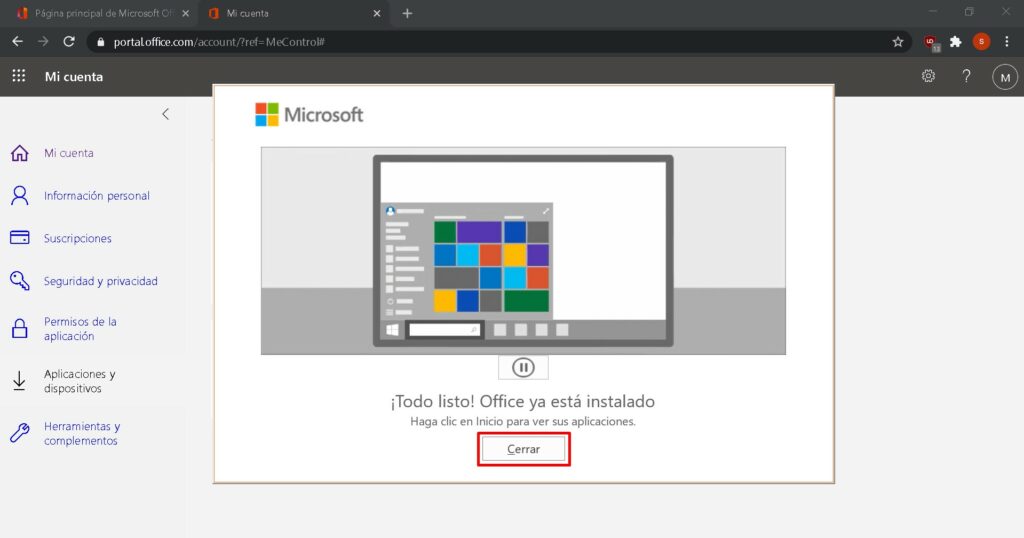
VERIFIERA AKTIVERING
För att verifiera att produktaktiveringen har genomförts framgångsrikt kan du öppna valfri Microsoft Office-applikation, till exempel Excel, och gå till Arkiv-> Konto ". Du kommer att se Microsoft-kontot som är associerat med produkten.
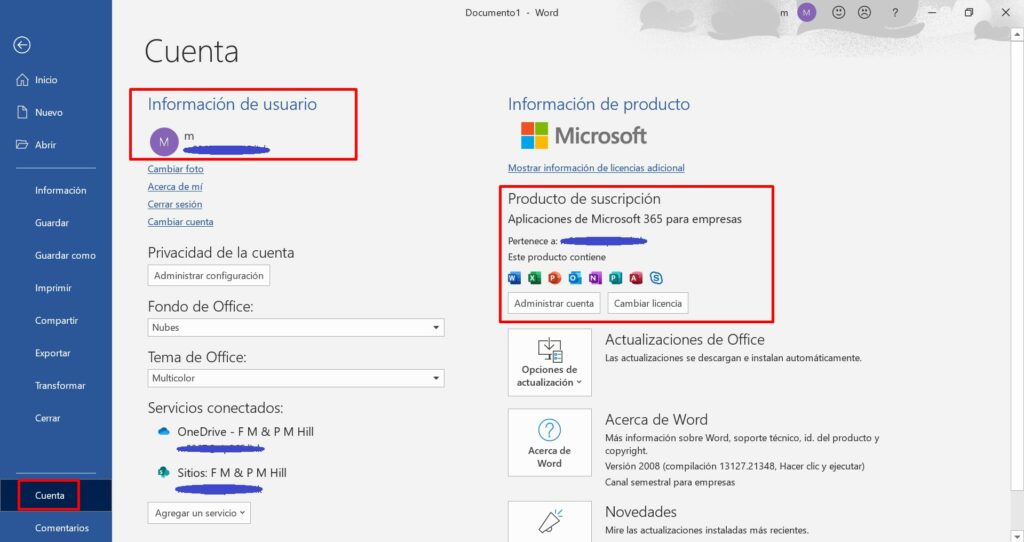
LICENS OCH AKTIVERING
Den produkt du har köpt levereras föraktiverad på ett Microsoft-konto, följ dessa steg för att ta över äganderätten till kontot och installera produkten på din dator eller enhet. Avinstallera den tidigare versionen av Microsoft Office som du har på din dator och starta om datorn. Detta är viktigt för att undvika kompatibilitetsproblem.
NEDLADDNINGAR PÅ ANDRA SPRÅK
Download programmet med följande nedladdningslänk
| SPRÅKET | 64 BITS | 32 BITS |
| DEUTSCH | Herunterladen | Herunterladen |
| ENGLISH | Ladda ner | Ladda ner |
| FRANÇAIS | Télécharger | Télécharger |
| ITALIANO | Scarica | Scarica |
| ESPAÑOL | Descargar | Descargar |
| PORTUGUES | Descarga | Descarga |
| DUTCH | Downloaden | Downloaden |
| FINNISH | Lataa | Lataa |
| NORWEGIAN | Last Ned | Last Ned |
| SWEDISH | Ladda ner | Ladda ner |
| DANISH | Ladda ner | Ladda ner |
NOT
Microsoft har gradvis fasat ut stödet för vissa äldre produkter. Därför är telefonaktivering inte längre möjlig. Om du har några problem eller frågor under installationen kan du kontakta vår kundtjänst som är öppen dygnet runt.
För snabbare hjälp kan du också nå oss direkt via vår livechatt, som finns tillgänglig 24/7 på vår webbplats.
Hittade du inte någon lösning?
För aktivering på fler enheter, följ stegen i den här guiden på varje enhet som du vill aktivera programmet på.
Vi önskar dig en lyckad installation. Om du fortfarande har problem eller frågor om installationen kan du när som helst kontakta vår kundtjänst. Vi kommer att hjälpa dig så snart som möjligt.






